Kā izdzēst Google Maps vēsturi iPhone, iPad un Mac ierīcēs
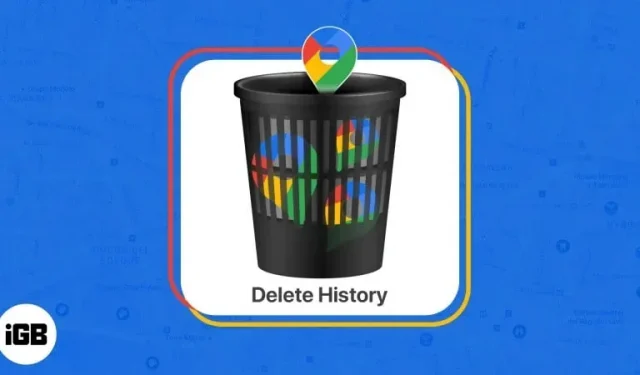
Google Maps ir viena no populārākajām iOS un macOS navigācijas lietotnēm. Tā piedāvā lietotājiem dažādas funkcijas, tostarp norādes, reāllaika satiksmes atjauninājumus un pat satelītattēlus. Diemžēl par visām šīm funkcijām var būt jāmaksā. Tāpat kā visi tiešsaistes pakalpojumi, tas saglabā jūsu informāciju un darbības tiešsaistē. Ja vēlaties, lai jūsu Google Maps vēsture paliktu privāta, tā ir jāizdzēš. Tālāk ir norādīts, kā dzēst Google Maps vēsturi iPhone, iPad un Mac ierīcēs.
- Kāpēc regulāri jādzēš sava Google Maps vēsture?
- Kā notīrīt Google Maps meklēšanas vēsturi iPhone un iPad ierīcēs
- Kā notīrīt Google Maps meklēšanas vēsturi operētājsistēmā Mac
Kāpēc regulāri jādzēš sava Google Maps vēsture?
Varat pārvietoties pa pasauli, izmantojot Google Maps, taču laika gaitā jūsu meklēšanas vēsture var uzkrāties. Un šeit ir dažas lietas, kurām mēs vēlētos pievērst jūsu uzmanību:
- Ikreiz, kad izmantojat Google Maps, tas apkopo datus par jūsu atrašanās vietu un meklēšanas vaicājumiem, ko var pārdot trešajām pusēm vai izmantot mērķtiecīgai reklamēšanai. Google Maps vēstures dzēšana nodrošina, ka jūsu personas dati paliek privāti.
- Vecie navigācijas norādījumi un vietas var aizņemt daudz vietas jūsu ierīces atmiņā, kā rezultātā meklēšana palēninās. Izdzēsiet vēsturi, un meklēšana kļūs ātrāka un precīzāka.
- Vairāki meklējumi var radīt pārblīvētu vidi. Dzēšot visus vecos datus, jums nevajadzēs tērēt laiku, ritinot vecos meklējumus vai pārvietojoties nepazīstamos apgabalos.
Google Maps vēstures dzēšana ir vienkāršs, taču svarīgs uzdevums, kas var aizsargāt jūsu personas datus un padarīt jūsu meklēšanu precīzāku un efektīvāku.
Kā notīrīt Google Maps meklēšanas vēsturi iPhone un iPad ierīcēs
- Palaidiet lietotni Google Maps.
- Noklikšķiniet uz sava profila attēla augšējā labajā stūrī.
- Dodieties uz Iestatījumi → ritiniet uz leju un atlasiet Kartes vēsture.
- Pagaidiet dažas sekundes, līdz tiek parādīta Maps darbība. Ja jums tiek lūgts apstiprināt sevi kā lietotāju, noklikšķiniet uz Verificēt un ievadiet savu paroli.
- Tagad apakšā noklikšķiniet uz “Dzēst” → izvēlieties laika intervālu atbilstoši savām vēlmēm.
- Varat izvēlēties vienu no šīm četrām iespējām:
- Dzēst šodien: šī opcija izdzēsīs Google Maps vēsturi attiecīgajai dienai. Noklikšķiniet uz “OK”, kad tiek parādīts brīdinājums, ka noņemšana ir pabeigta.
- Dzēst pielāgoto diapazonu: šī opcija ļauj dzēst savu Maps vēsturi noteiktam periodam. Atlasiet datumus, kuriem vēlaties dzēst vēsturi, un noklikšķiniet uz Tālāk → Dzēst. Varat priekšskatīt saglabāto vēsturi pirms tās dzēšanas apstiprināšanai. Noklikšķiniet uz Labi, tiklīdz parādās brīdinājums par atinstalēšanu pabeigta.
- Dzēst visu laiku: šī opcija izdzēsīs visu jūsu Google Maps vēsturi ar vienu klikšķi. Vienkārši noklikšķiniet uz Atinstalēt → Labi, kad tas tiek prasīts.
- Automātiskā dzēšana: Labākais ir tas, ka varat atlasīt automātiskās dzēšanas opciju un iestatīt atbilstošu laika periodu. Noklikšķiniet uz Tālāk → Labi, lai pabeigtu procesu. Šī funkcija automātiski izdzēsīs visu jūsu Google Maps vēsturi atkarībā no jūsu izvēlētā ilguma: 3, 18 vai 36 mēneši.
Kā notīrīt Google Maps meklēšanas vēsturi operētājsistēmā Mac
- Apmeklējiet oficiālo lapu “Manas Google darbības” . Pierakstieties savā Google kontā, ja vēl neesat to izdarījis.
- Atlasiet Darbības tīmeklī un lietotnēs.
- Sadaļā Darbības kontrole noklikšķiniet uz Google Maps ikonas.
- Tagad atlasiet opciju Noņemt un attiecīgi izvēlieties vēlamo metodi.
Pieejamās opcijas attiecībā uz dzēšanas opciju ir tādas pašas kā iepriekš minētās iPhone un iPad ierīcēm. Pirms veikt kādu gājienu, jums ir skaidrs priekšstats par tiem, lai jūs varētu labāk kontrolēt savas darbības.
FAQ
Nē, Google Maps vēstures dzēšana neietekmēs lietojumprogrammu. Tomēr tas var ietekmēt dažu funkciju, piemēram, ieteikumu, pamatojoties uz jūsu iepriekšējiem meklējumiem, precizitāti.
Jā, jūs varat neļaut pakalpojumam Google Maps saglabāt jūsu vēsturi, izslēdzot iestatījumu “Atrašanās vietu vēsture” savā Google kontā. Lai to izdarītu, palaidiet Google Maps un pieskarieties savam profilam. Izvēlieties Jūsu dati sadaļā Maps → Atrašanās vietu vēsture → Atspējot. Tagad atlasiet opciju Pause, lai novērstu jūsu atrašanās vietas ierakstīšanu.
Ja veicat izmaiņas pakalpojumā Google Maps no viena konta, visās ierīcēs, kas darbojas ar šo kontu, tiks izmantoti tie paši iestatījumi.
Labāk kontrolējiet savu klātbūtni!
Visbeidzot, Google Maps ir neticama lietotne, kas pat ļauj plānot visu ceļojumu. Tomēr tas apkopo daudz datu, kas var apdraudēt privātumu. Tāpēc ir ļoti svarīgi regulāri notīrīt Google Maps vēsturi. Šajā rakstā mēs apspriedām, kā dzēst Google Maps vēsturi iPhone, iPad un Mac ierīcēs.
Veicot šīs vienkāršās darbības, varat nodrošināt, lai jūsu atrašanās vietas un meklēšanas dati netiktu atklāti nevienam, kas var piekļūt jūsu ierīcei.
Paldies, ka izlasījāt, un, ja tādas ir, komentējiet savas bažas.



Atbildēt